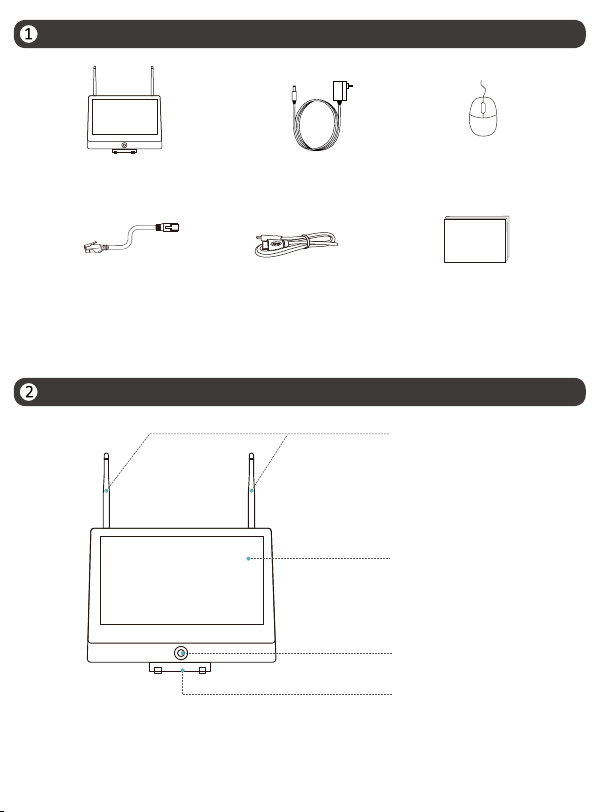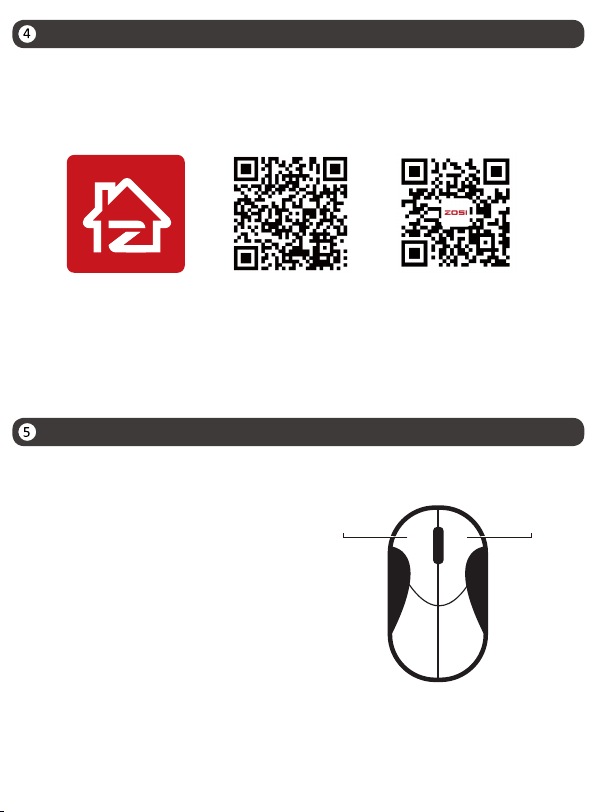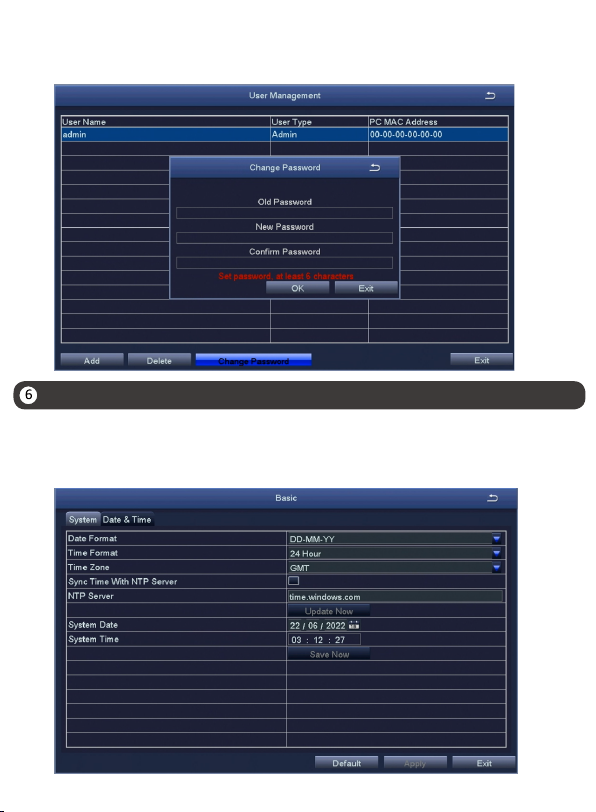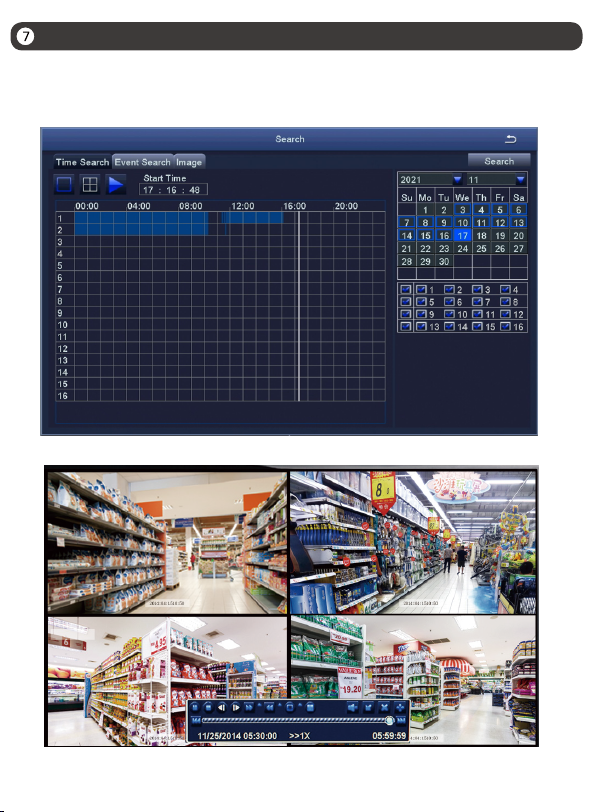Formoreinformationaboutthesystemoperationsettings,pleasevisit:https://bit.ly/3wCeM6n
The device interface would be slightly different from the interface in the video due to different
devices. Follow the steps in the video to perform similar operations.
8
Usage Specification
● Use the camera only with compatible ZOSI NVRs.
● Read this guide carefully and keep it for future reference.
● Follow all instructions for safe use of the product and handle with care.
● Use the product within given temperature, humidity, voltage level noted in the
device’s specifications.
● Do not disassemble the product.
● Use only a regulated power supply with the product (optional). Use of a non-
regulated, non-conforming power supply can damage the product and void the
warranty.
● Periodic cleaning may be required. Use a damp cloth only. Do not use any harsh,
chemical-based cleaners.
● Do not use the product in a sealed, humid environment. It is recommended to
place it in a location that is easily ventilated for installation.
● Do not disassemble the device while power is on.